Ako prispôsobiť nastavenia EQ na Apple Music, Spotify, iPhone
Rôzne / / February 11, 2022
Nastavenia EQ alebo ekvalizéra sú veľmi prehliadanou funkciou iPhonu. Ak nie ste spokojní so zvukom, ktorý vychádza z vašich vstavaných reproduktorov alebo aj cez slúchadlá alebo reproduktor tretej strany, môžete ho zmeniť pomocou nastavení EQ.

Neexistuje žiadny skutočný spôsob, ako dosiahnuť dokonalé nastavenia EQ, pretože vkus každého človeka je iný, ale nastavenia môžete použiť Apple Music alebo Spotify na prispôsobenie zvuku podľa vašich predstáv. Predvoľby upravujú frekvencie zvuku, ktoré ovplyvňujú vlastnosti, ako sú výšky a basy, a optimalizujú ich podľa vašich preferencií počúvania a prostredia. Takže áno, úprava EQ by mohla zlepšiť zvuk vychádzajúci z vašich lacných alebo lacných reproduktorov.
Úprava EQ pre Apple Music
Keďže Apple Music je súčasťou iOS, nastavenia na zmenu EQ pre prehrávanie Apple Music (alebo len štandardné prehrávanie iTunes) nájdete v nastavenie aplikácie.
Klepnite nastavenie a posúvaním nadol vyberte Hudba. Vyberte ešte raz EQ pod Prehrávanie.

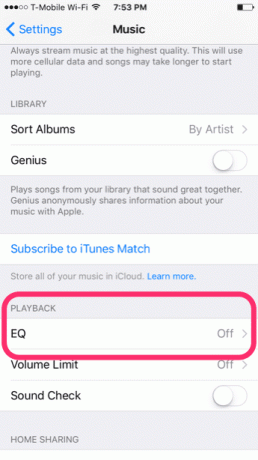
Apple vám nedovolí jemne doladiť nastavenia ekvalizéra pre prehrávanie hudby tak, ako to robí Spotify, takže si namiesto toho budete musieť vybrať z jednej z predvolieb. (Aj keď na pracovnej ploche, môžete tiež prispôsobiť EQ pre každú jednotlivú skladbu iTunes.) Predvoľby sú vytvorené na základe hudobného žánru, ktorý sa najlepšie hodí pre konkrétne usporiadanie zvuku. EQ je predvolene vypnuté, ale vaše možnosti sú:
- Akustické
- Zosilňovač basov (zvýrazňuje dunivé basy)
- Redukcia basov (zmenšuje výrazné basy)
- Klasická
- Tancujte
- Hlboký
- Elektronické
- Plochá (prepíše akékoľvek predvolené nastavenie iTunes v prospech plochých frekvencií)
- Hip Hop
- jazz
- Neskoro v noci (tlmí typicky hlasné zvuky a zosilňuje tiché časti; ideálne, ak ste na diaľku)
- latinčina
- Hlasitosť
- Salónik
- klavír
- Pop
- R&B
- Rock
- Malé reproduktory
- Hovorené slovo
- Zosilňovač výšok (výšky sú výraznejšie)
- Redukcia výšok (zníženie výrazných výšok)
- Vocal Booster
Úprava EQ pre Spotify
Na úpravu Nastavenia EQ vo vašom Spotify aplikáciu, klepnite na Ponuka ikona vľavo hore. Potom klepnite na malú nastavenie ikonu vedľa vášho mena. Vyberte si Prehrávanie a nakoniec si vyberte Ekvalizér.

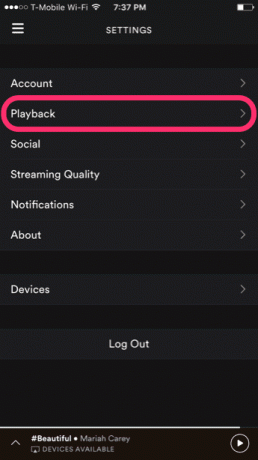
Spotify obsahuje všetky rovnaké predvoľby ekvalizéra ako nastavenia iOS, s výnimkou Late Night. (Tieto možnosti a niektoré vysvetlenia nájdete vyššie.) Na rozdiel od možností spoločnosti Apple však Spotify obsahuje aj vizuálny ekvalizér, ktorý môžete presúvať podľa svojich predstáv.
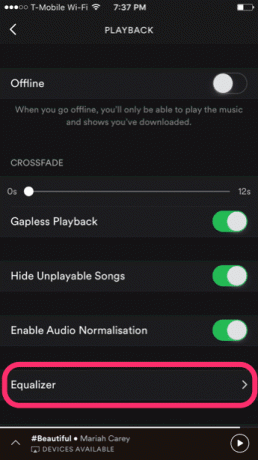

Pár slov o frekvenciách: všetko, čo o nich skutočne potrebujete vedieť, je, že čím nižšia frekvencia, tým nižší zvuk bude gombík ovládať. Napríklad ovládacie prvky 60 Hz a 150 Hz vľavo budú primárne ovládať basy, takže potiahnutím nahor sa basové zvuky zvýšia a potiahnutím nadol sa znížia. Na druhej strane frekvencie 2,4 kHz a 15 kHz obklopujú výšky alebo výšky.
Ak nie ste spokojní s niektorou z predvolieb, ale napriek tomu chcete zapnúť ekvalizér, ešte raz odporúčam zahrať si jednu z vašich obľúbených skladieb. Počas prehrávania začnite presúvať rôzne frekvencie nahor alebo nadol, aby ste videli, čo sa vám najviac páči.
PREČÍTAJTE SI TIEŽ:Ako zažiť Hi-Fi zvuk na svojom mobilnom zariadení
Posledná aktualizácia 3. februára 2022
Vyššie uvedený článok môže obsahovať pridružené odkazy, ktoré pomáhajú podporovať Guiding Tech. Nemá to však vplyv na našu redakčnú integritu. Obsah zostáva nezaujatý a autentický.

Napísané
George Tinari písal o technológiách už viac ako sedem rokov: sprievodcovia, návody, novinky, recenzie a ďalšie. Zvyčajne sedí pred notebookom, jedáva, počúva hudbu alebo nahlas spieva. Môžete ho tiež sledovať na Twitteri @gtinari, ak potrebujete na svojej časovej osi viac sťažností a sarkazmu.



